Configuración de la capa 2 desconectada en UCS Manager
Lenguaje no discriminatorio
El conjunto de documentos para este producto aspira al uso de un lenguaje no discriminatorio. A los fines de esta documentación, "no discriminatorio" se refiere al lenguaje que no implica discriminación por motivos de edad, discapacidad, género, identidad de raza, identidad étnica, orientación sexual, nivel socioeconómico e interseccionalidad. Puede haber excepciones en la documentación debido al lenguaje que se encuentra ya en las interfaces de usuario del software del producto, el lenguaje utilizado en función de la documentación de la RFP o el lenguaje utilizado por un producto de terceros al que se hace referencia. Obtenga más información sobre cómo Cisco utiliza el lenguaje inclusivo.
Acerca de esta traducción
Cisco ha traducido este documento combinando la traducción automática y los recursos humanos a fin de ofrecer a nuestros usuarios en todo el mundo contenido en su propio idioma. Tenga en cuenta que incluso la mejor traducción automática podría no ser tan precisa como la proporcionada por un traductor profesional. Cisco Systems, Inc. no asume ninguna responsabilidad por la precisión de estas traducciones y recomienda remitirse siempre al documento original escrito en inglés (insertar vínculo URL).
Contenido
Introducción
Este documento describe la configuración de la capa 2 desconectada en el dominio Unified Computing System Manager (UCSM).
Prerequisites
- Al menos un enlace disponible en cada Fabric Interconnect y dos enlaces disponibles en el switch ascendente
- Los links entre las Fabric Interconnects y el switch ascendente deben estar activos, deben configurarse como links ascendentes. Si no lo están, verifique esta guía para configurarlos en UCSM: Uso del Administrador de links ascendentes de LAN
- Las VLAN que se van a utilizar ya deben crearse en UCSM. Si no lo están, consulte esta guía: Creación de una VLAN con nombre con el administrador de enlaces ascendentes de LAN
- Las VLAN que se utilizarán deben crearse ya en el switch ascendente.
- Las VLAN que se van a utilizar no pueden existir en ninguna otra tarjeta de interfaz de red virtual (vNIC) en los perfiles de servicio.
Requirements
Cisco recomienda que tenga conocimiento sobre estos temas:
- Dominio de Unified Computing System Manager (UCSM).
- Comprensión básica de las redes de capa 2 desconectadas.
- Configuración de red.
- Configuración de VNIC.
Componentes Utilizados
- UCS Manager.
- Firmware versión 4.2(3e).
- Fabric Interconnect 6454.
- Cisco B200 M5.
-
Chasis Nexus 5672UP 16G-FC.
- Catalyst WS-C3650-12X48UR-E.
Antecedentes
Capa 2 desconectada (DL2)
Se requieren redes de capa 2 desconectadas si tiene dos o más nubes Ethernet que nunca se conectan, pero a las que deben acceder servidores o máquinas virtuales ubicados en el mismo dominio Cisco UCS.
También son necesarios en un entorno de varios arrendatarios si los servidores o las máquinas virtuales de más de un cliente se encuentran en el mismo dominio Cisco UCS y necesitan acceder a las redes L2 para ambos clientes.
Diagrama de la red
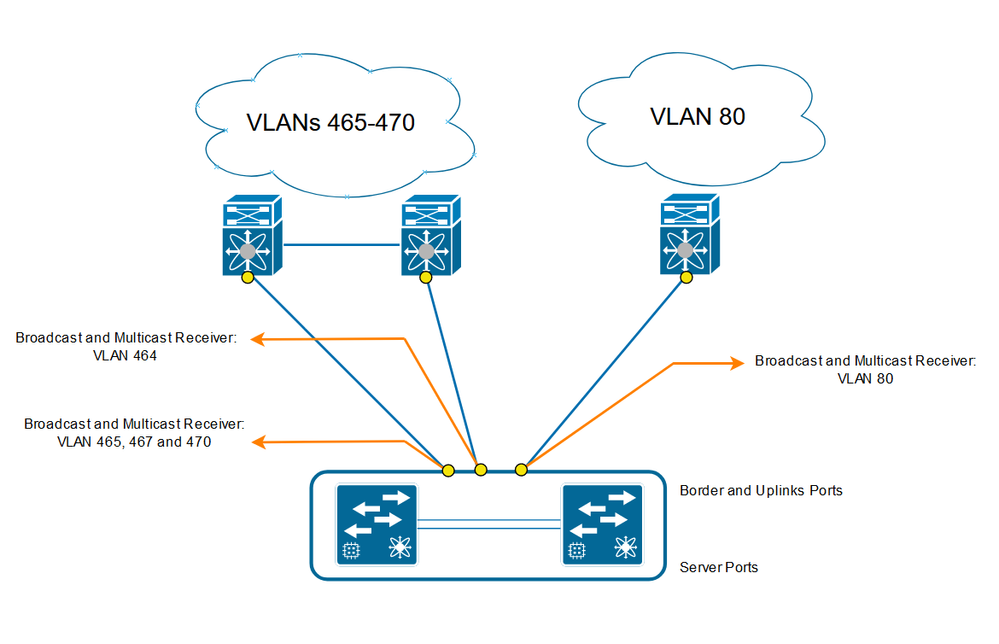
Configurar
Inicie sesión en la GUI de Cisco UCS Manager como usuario administrativo.
Cree los enlaces ascendentes en las Fabric Interconnects.
Paso 1. Vaya a la ficha Equipo > Fabric interconnects > Fabric interconnect A o B.
Paso 2. Haga clic con el botón derecho del ratón en el puerto deseado y seleccione Configurar como puerto de enlace ascendente. Este puerto de enlace ascendente se utiliza para conectarse a la red desconectada (en este ejemplo VLAN 80).
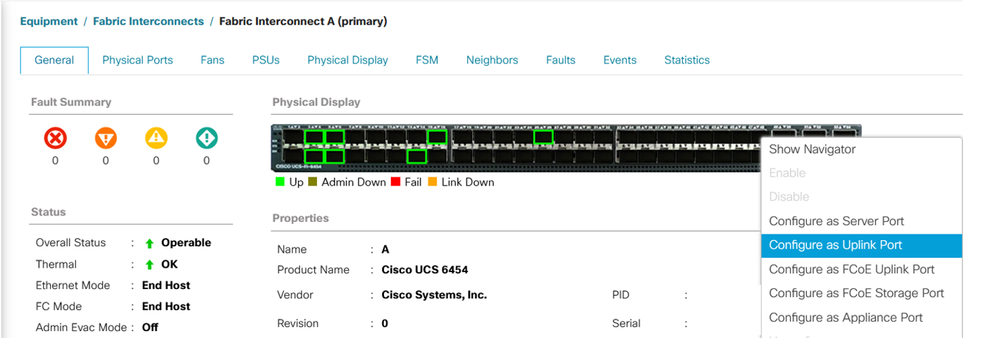
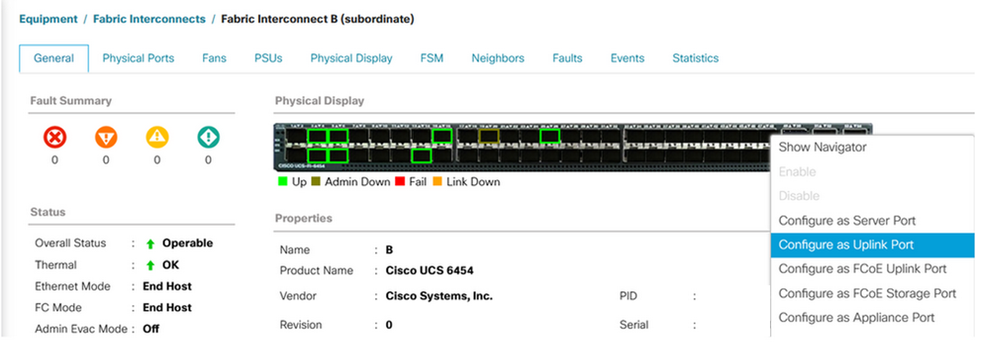
Asignar VLAN
Para recrear, se creó la VLAN 80.
Paso 1. Para agregar la VLAN 80, navegue hasta la ficha LAN > LAN Cloud > VLANs y haga clic en add (agregar) y complete los campos.
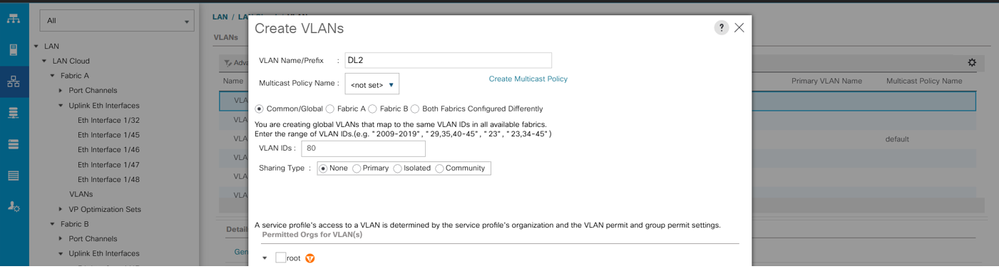
Crear plantilla de vNIC
Paso 1. Vaya a la ficha LAN > Políticas > raíz > Plantilla vNIC y haga clic en Agregar.
Seleccione la plantilla vNIC. Configure el nombre y seleccione el Fabric ID adecuado.
Como práctica recomendada, se recomienda tener una configuración de vNIC redundante.
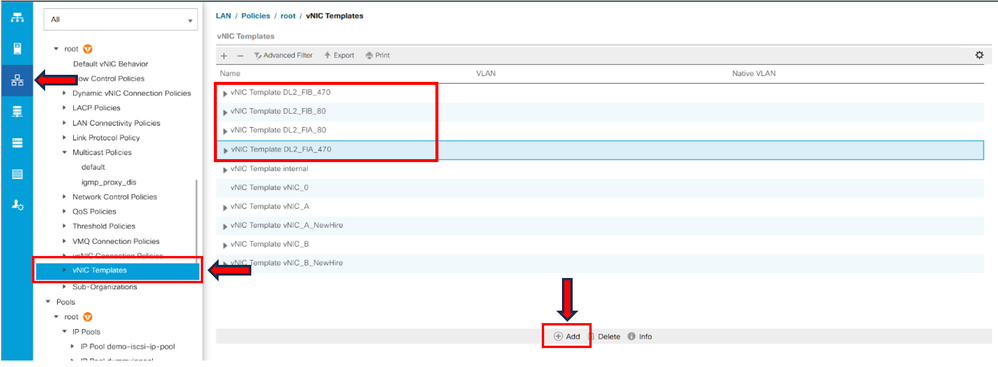
Seleccione las VLAN que se deben configurar en consecuencia. En este ejemplo, la VLAN base es VLAN 470 y la VLAN independiente es VLAN 80.
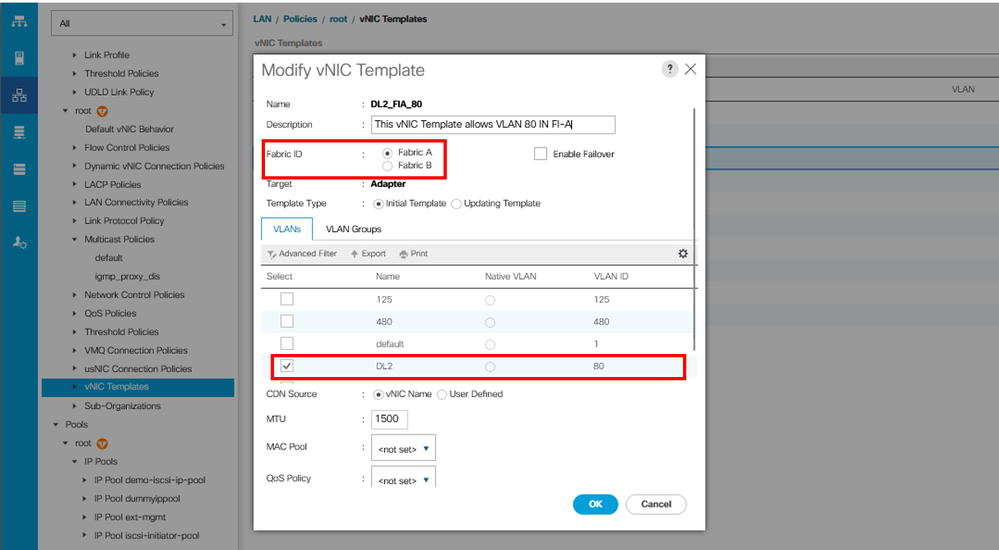
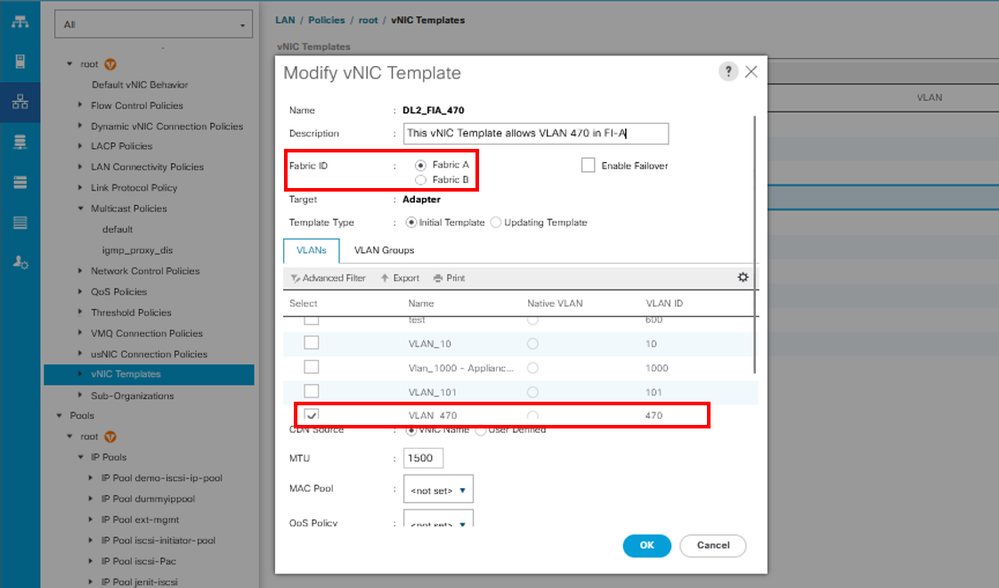
Repita los mismos pasos para la estructura B.
Paso 2. Vaya a la ficha LAN > Policies > root > LAN Connectivity Policies y cree la nueva política, haga clic en Add y cree las vNIC.
Escriba el nombre de la vNIC, seleccione el conjunto MAC y marque la casilla de verificación Use vNIC Template.
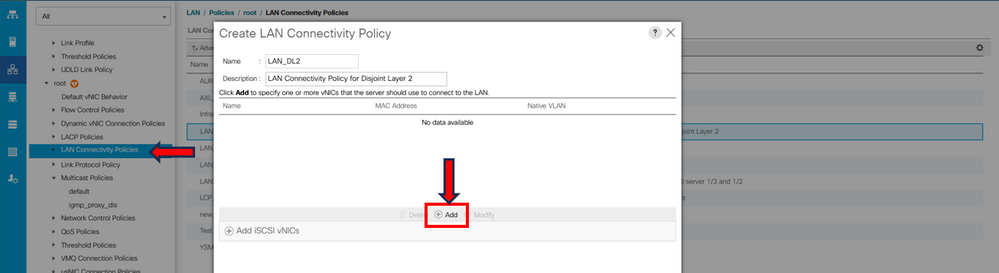
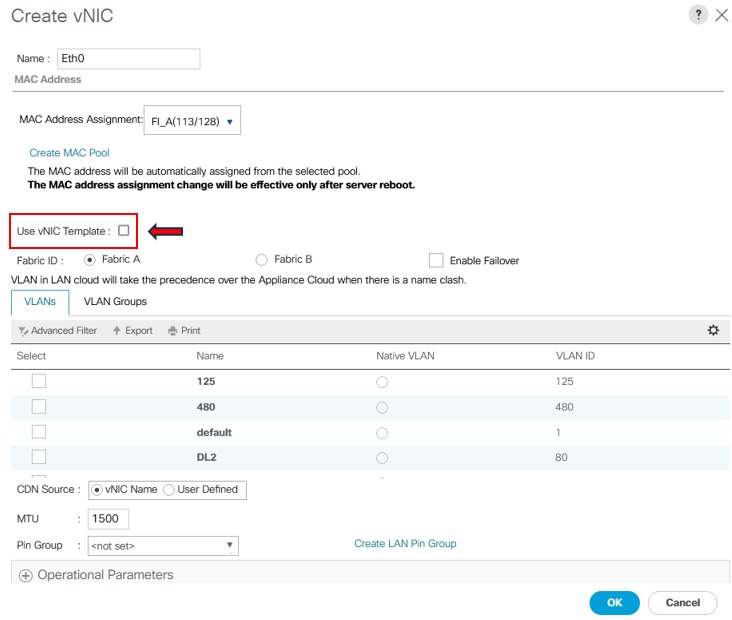
Paso 3. Utilice la plantilla vNIC configurada anteriormente, seleccione la política de adaptador que desee y haga clic en Aceptar. Repita el mismo procedimiento con Fabric Interconnect B.
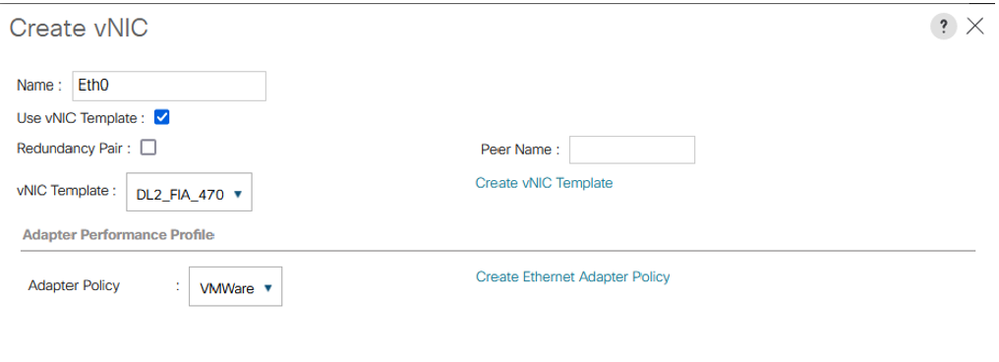
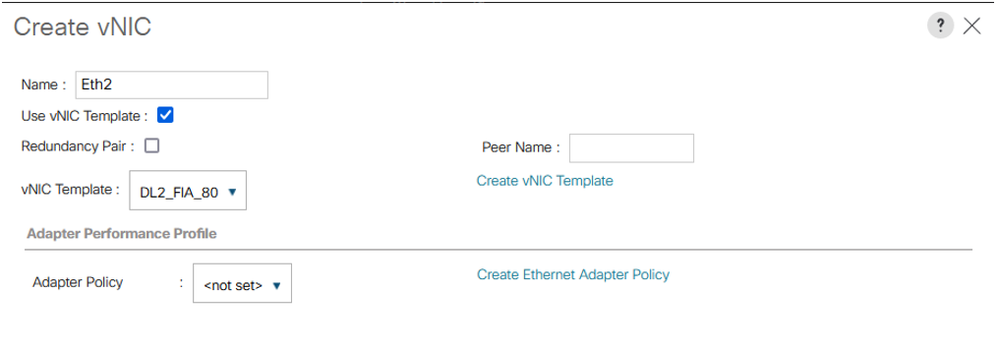
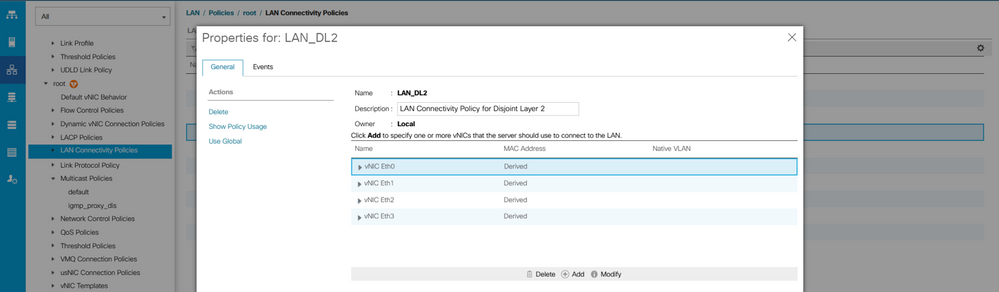
Paso 4. Vuelva al perfil de servicio y seleccione la política de conectividad LAN.
Reinicie el servidor.
Paso 1. Para aplicar los cambios configurados anteriormente, reinicie el servidor.

Nota: en vCenter, asegúrese de que el nodo está en modo de mantenimiento.
Paso 2. Una vez que el servidor termine de arrancar, compruebe si vNIC está presente. Vaya a Servidor > Perfiles de servicio > raíz > Nombre de su perfil de servicio > ficha Red.
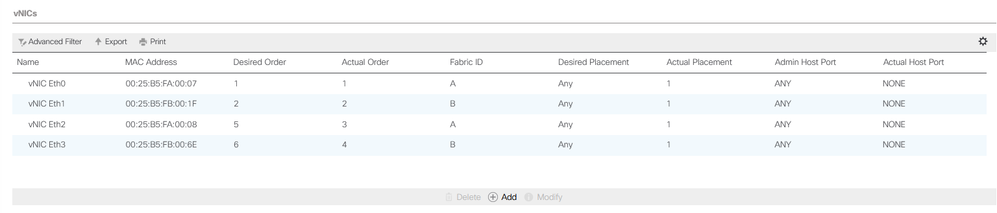
Crear grupo de VLAN
Paso 1. Vaya a LAN > LAN Cloud > VLAN Groups > Create VLAN Groups .
Paso 2. Seleccione el nombre para el VLAN Group y elija la VLAN requerida; por último, agregue enlaces ascendentes únicos en el paso 2.
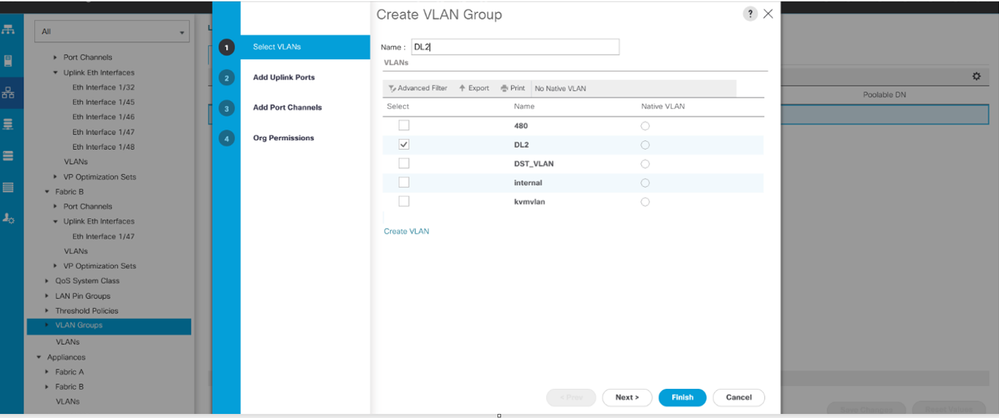
Paso 3. Opcionalmente, vaya al paso 3 de los pasos del grupo VLAN si necesita agregar Port Channels.
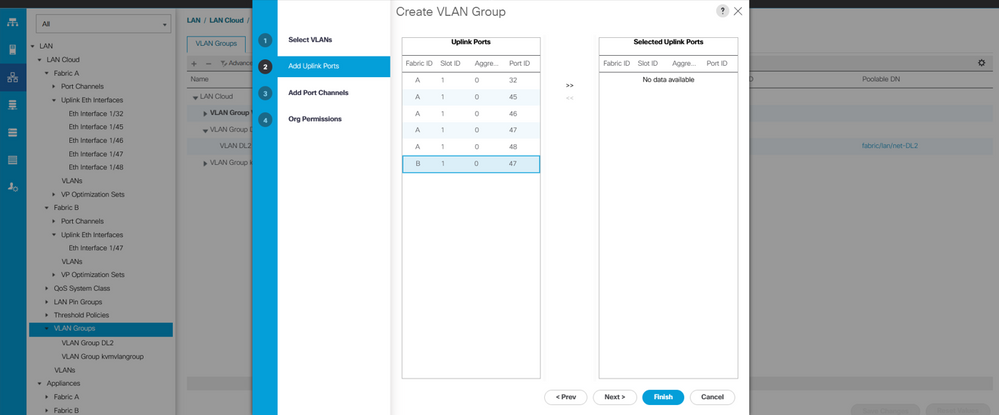
Configuración de ESXi
Paso 1. Inicie sesión en el host ESXi y navegue hasta la ficha Networking > Virtual Switches y haga clic en Add standard virtual Switch, asigne un nombre al switch virtual y seleccione el enlace ascendente.
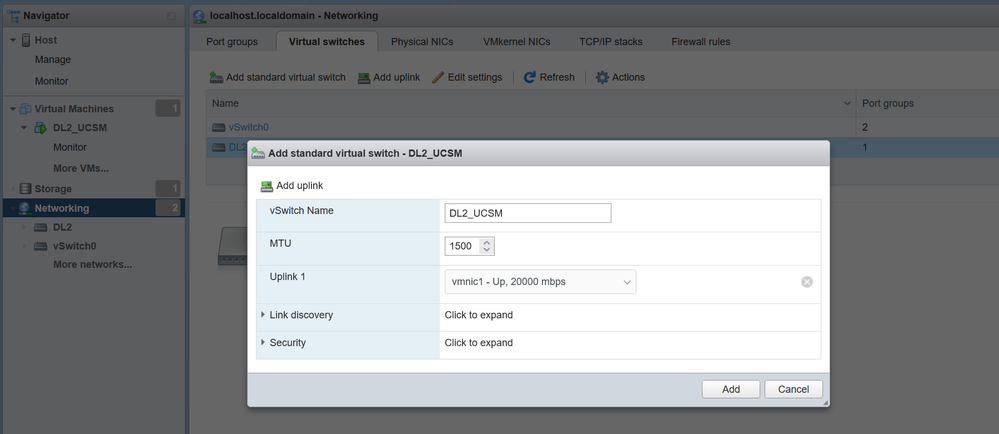
Paso 2. Vaya a Networking > Port Group > Add Port Group. Asigne un nombre a su grupo de puertos, seleccione la VLAN que desee y utilice el switch virtual configurado anteriormente.
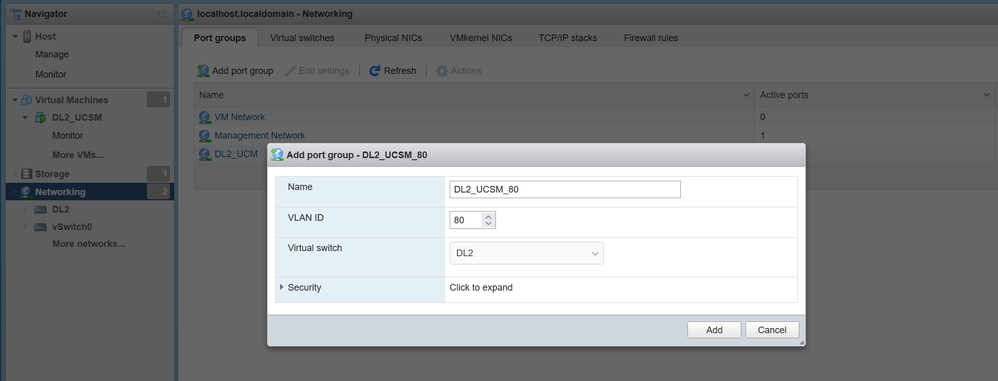
Paso 3. Vaya a Networking, seleccione el vSwitch configurado anteriormente y haga clic en Add Uplink (Agregar enlace ascendente). Para tener redundancia, agregue un nuevo link ascendente que incluya la VLAN utilizada para la Capa 2 desconectada.
En este caso, se permitió VLAN 80 en VNIC Eth2 (Fabric Interconnect A) y VNIC Eth3 (Fabric Interconnect B).
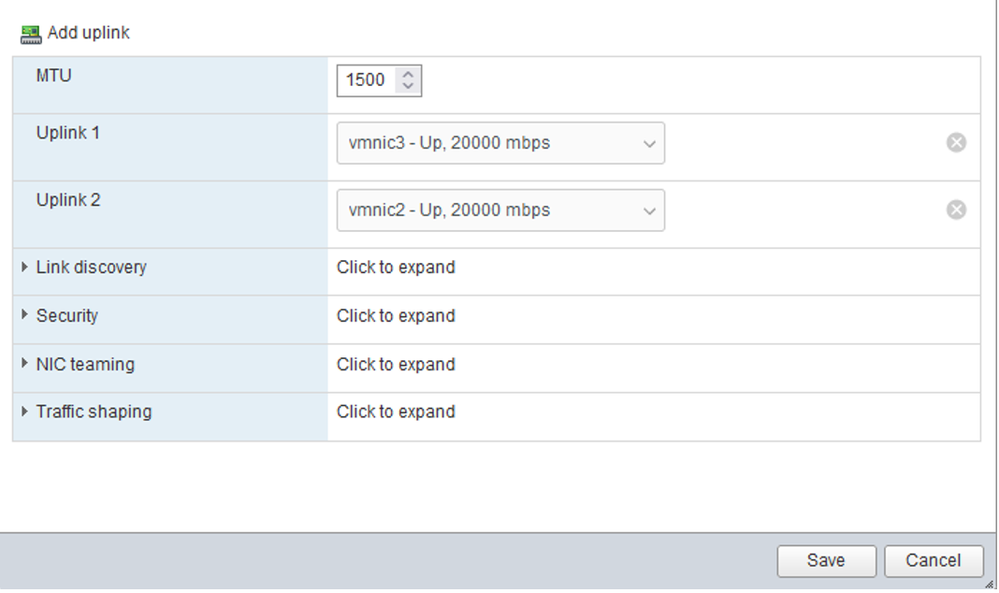

Verificar en UCSM
Verifique la VLAN en la CLI
Abra una sesión SSH a las Fabric Interconnects y ejecute el comando.
FI-A(nx-os)# show vlan briefEste comando muestra la información para las VLAN creadas y puede confirmar la VLAN creada para la Capa 2 desconectada.
VLAN Name Status Ports
---- -------------------------------- --------- -------------------------------
1 default active Po1, Eth1/5, Eth1/6, Eth1/8
Eth1/9, Eth1/10, Eth1/11
Eth1/12, Eth1/13, Eth1/16
Eth1/17, Eth1/18, Eth1/19
Eth1/20, Eth1/21, Eth1/22
Eth1/23, Eth1/24, Eth1/26
Eth1/27, Eth1/28, Eth1/29
Eth1/30, Eth1/31, Eth1/32
Eth1/33, Eth1/34, Eth1/35
Eth1/36, Eth1/37, Eth1/38
Eth1/39, Eth1/40, Eth1/41
Eth1/42, Eth1/43, Eth1/44
Eth1/45, Eth1/46, Eth1/47
Eth1/48, Eth1/49, Eth1/50
Veth876, Veth877, Veth1084
Veth1119, Veth1120, Veth1122
Eth1/1/10, Eth1/1/12, Eth1/1/13
Eth1/1/15, Eth1/1/18, Eth1/1/20
Eth1/1/22, Eth1/1/24, Eth1/1/26
Eth1/1/28, Eth1/1/29, Eth1/1/30
Eth1/1/31, Eth1/1/32
80 VLAN0080 active Eth1/47
470 VLAN0470 active Po1, Eth1/5, Eth1/6, Eth1/32
Eth1/45, Eth1/46, Eth1/48
Veth1084, Veth1090, Veth1092
Veth1094, Veth1108, Veth1119
Veth1120, Veth1122, Veth1131
Veth1133 Verificar la ruta de la interfaz virtual (VIF)
Navegue hasta la sesión SSH y utilice el comando:
FI-A# show service-profile circuit
Server: 1/6 Fabric ID: A Path ID: 1 VIF vNIC Link State Oper State Prot State Prot Role Admin Pin Oper Pin Transport ---------- --------------- ----------- ---------- ------------- ----------- ---------- ---------- --------- 1131 Eth0 Up Active No Protection Unprotected 0/0/0 0/0/1 Ether 1133 Eth2 Up Active No Protection Unprotected 0/0/0 1/0/47 Ether 1135 fc0 Up Active No Protection Unprotected 0/0/0 1/0/3 Fc 9327 Up Active No Protection Unprotected 0/0/0 0/0/0 Ether Fabric ID: B Path ID: 1 VIF vNIC Link State Oper State Prot State Prot Role Admin Pin Oper Pin Transport ---------- --------------- ----------- ---------- ------------- ----------- ---------- ---------- --------- 1132 Eth1 Up Active No Protection Unprotected 0/0/0 0/0/2 Ether 1134 Eth3 Up Active No Protection Unprotected 0/0/0 1/0/47 Ether 1136 fc1 Up Active No Protection Unprotected 0/0/0 1/0/3 Fc 9328 Up Active No Protection Unprotected 0/0/0 0/0/0 Ether
Este comando muestra las rutas VIF, la interfaz fijada y las vNIC correspondientes.
En el resultado obtenido, se puede ver que el VIF correspondiente es VIF 1134, que corresponde a vNIC Eth3 y está anclado a la interfaz 1/0/47 en Fabric Interconnect B.
Además, VIF 1133 corresponde a vNIC Eth2 y está anclado a 1/0/47 en Fabric Interconnect A.
Verifique las interfaces de borde de fijación.
Ejecute el comando para verificar el anclaje a los puertos de enlace ascendente.
UCS-AS-MXC-P25-02-A(nx-os)# show pinning border-interfaces
--------------------+---------+----------------------------------------
Border Interface Status SIFs
--------------------+---------+----------------------------------------
Po1 Active Veth1084 Veth1090 Veth1092 Veth1094
Veth1108 Veth1119 Veth1120 Veth1131
Eth1/32 Down
Eth1/45 Down
Eth1/46 Down
Eth1/47 Active sup-eth1 Veth1133
Eth1/48 Down
Eth1/51 Down
Eth1/52 Down
Eth1/53 Down
Eth1/54 Down
Verificar el receptor designado
Ejecute este comando para verificar el puerto que recibe el tráfico multicast para la VLAN.
FI-A(nx-os)# show platform software enm internal info vlandb id
vlan_id 80 ------------- Designated receiver: Eth1/47 Membership: Eth1/47
Este resultado muestra el link ascendente correcto.
Verifique el switch ascendente
Abra una sesión SSH al switch ascendente y ejecute el comando.
NEXUS-01# show vlan brief
VLAN Name Status Ports
---- -------------------------------- --------- -------------------------------
1 default active Po1, Po2, Po4, Po5, Po6, Po7
Po8, Po9, Po50, Po100, Eth1/1
Eth1/2, Eth1/3, Eth1/4, Eth1/5
Eth1/6, Eth1/8, Eth1/9, Eth1/10
Eth1/12, Eth1/13, Eth1/14
Eth1/15, Eth1/18, Eth1/19
Eth1/20, Eth1/21, Eth1/22
Eth1/23, Eth1/24, Eth2/1, Eth2/2
Eth2/3, Eth2/4, Eth2/5, Eth2/6
Eth2/7, Eth2/8, Eth2/10, Eth2/11
Eth2/12, Eth2/13, Eth2/14
Eth2/15, Eth2/16, Eth2/17
Eth2/18, Eth2/19, Eth2/20
Eth2/21, Eth2/22, Eth2/23
Eth3/1, Eth3/2, Eth3/3, Eth3/4
Eth3/5, Eth3/6
Eth2/18
80 DL2 active Po1, Po2, Po6, Po7, Po8, Po9
Po50, Po100, Eth1/1, Eth1/3
Eth1/4, Eth1/5, Eth1/6, Eth1/17
Eth1/19, Eth1/20, Eth1/21
Eth1/22, Eth1/23, Eth1/24
Eth2/1, Eth2/2, Eth2/3, Eth2/4
Eth2/5, Eth2/17, Eth2/18
470 VLAN_470 active Po1, Po2, Po3, Po4, Po5, Po6
Po7, Po8, Po9, Po50, Po100
Eth1/1, Eth1/3, Eth1/4, Eth1/5
Eth1/6, Eth1/7, Eth1/9, Eth1/10
Eth1/16, Eth1/19, Eth1/20
Eth1/21, Eth1/22, Eth1/23
Eth1/24, Eth2/1, Eth2/2, Eth2/3
Eth2/4, Eth2/5, Eth2/9, Eth2/17
Eth2/18, Eth2/24Este resultado muestra el puerto que está asociado con VLAN 80. En este caso, el puerto deseado es el Ethernet 1/17 que está asociado con el link ascendente 1/47.
Por otro lado, puede verificar la tabla de direcciones MAC para comprobar lo que muestra la máquina virtual (VM).
NEXUS-01(config)# show mac address-table vlan 80
Legend:
* - primary entry, G - Gateway MAC, (R) - Routed MAC, O - Overlay MAC
age - seconds since last seen,+ - primary entry using vPC Peer-Link
VLAN MAC Address Type age Secure NTFY Ports/SWID.SSID.LID
---------+-----------------+--------+---------+------+----+------------------
* 80 000c.2937.2cc7 dynamic 150 F F Eth1/17
Verifique la conexión entre la red VLAN en ESXi
Abra el terminal en la máquina virtual y haga ping al gateway predeterminado de la red VLAN; a continuación, verá un ping correcto.
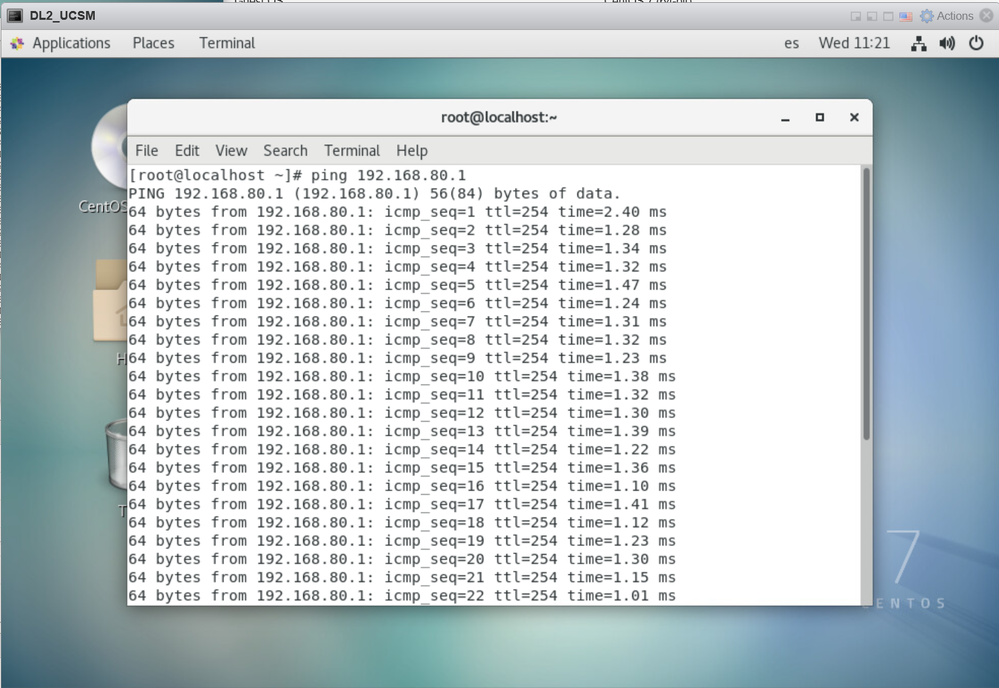
Información Relacionada
Soporte Técnico y Documentación - Cisco Systems
Guía de administración de redes de Cisco UCS Manager, versión 4.0
Historial de revisiones
| Revisión | Fecha de publicación | Comentarios |
|---|---|---|
1.0 |
21-Jul-2023 |
Versión inicial |
Con la colaboración de ingenieros de Cisco
- Ivan SuarezTechnical Consulting Engineer
- Sergio MoraTechnical Consulting Engineer
Contacte a Cisco
- Abrir un caso de soporte

- (Requiere un Cisco Service Contract)
 Comentarios
Comentarios